win11网卡驱动黄色感叹号怎么解决 win11网卡驱动程序黄色感叹号修复方法
更新时间:2023-10-17 10:14:10作者:runxin
为了保证win11电脑网络的正常连接,因此也需要给网卡安装驱动程序来运行,可是近日有用户在打开win11系统设备管理器之后,想要更新网卡驱动程序时,却发现网卡驱动显示黄色感叹号,对此win11网卡驱动黄色感叹号怎么解决呢?这里小编就来教大家win11网卡驱动程序黄色感叹号修复方法。
具体方法如下:
更新驱动
1、在电脑桌面选中此电脑鼠标右击,点击属性。
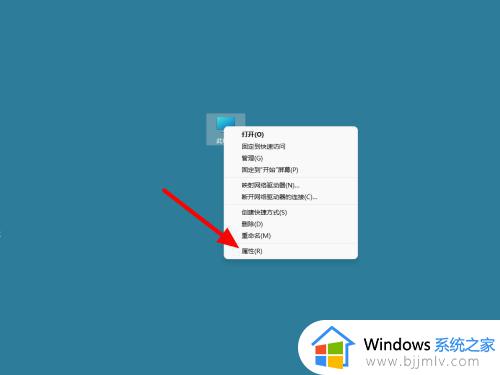
2、在属性界面,点击设备管理器。
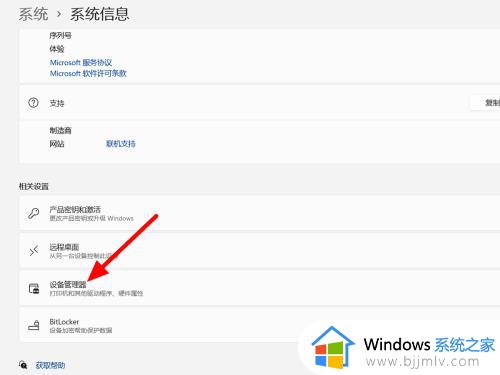
3、选中有问题的适配器右击,点击更新驱动程序软件即可。
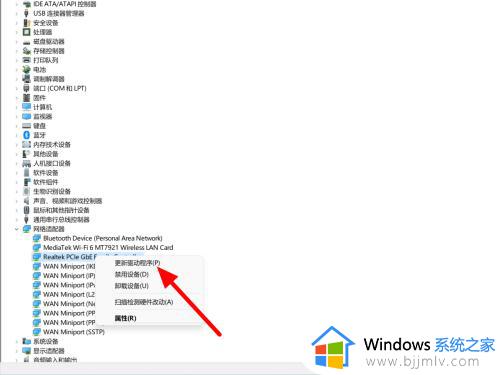
重新下载
1、选中有问题的适配器右击,单击属性。
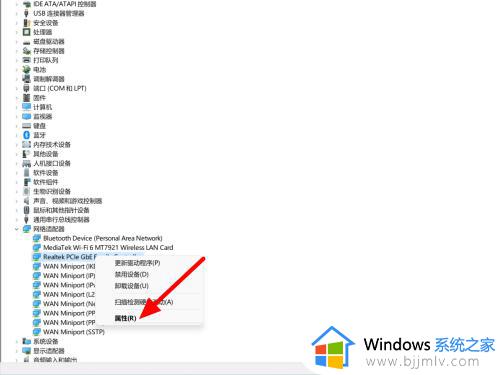
2、在详细信息选项下,查看适配器信息。
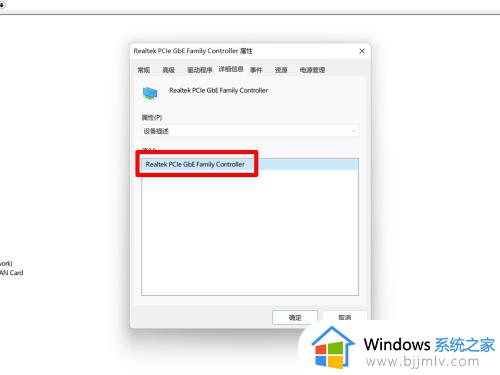
3、打开浏览器,搜索驱动,点击进入。
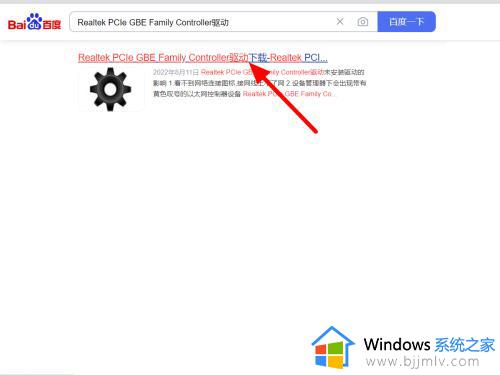
4、点击立即下载,完成安装即可恢复正常。
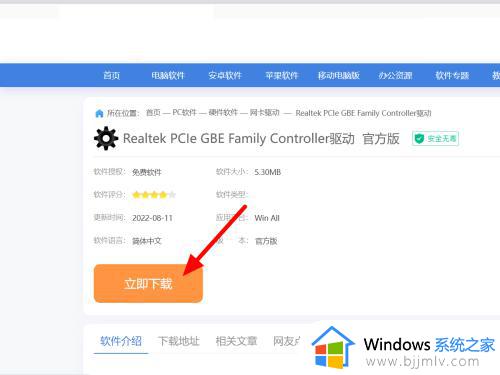
以上就是小编告诉大家的win11网卡驱动程序黄色感叹号修复方法了,有遇到相同问题的用户可参考本文中介绍的步骤来进行修复,希望能够对大家有所帮助。
win11网卡驱动黄色感叹号怎么解决 win11网卡驱动程序黄色感叹号修复方法相关教程
- win11本地磁盘有个黄色感叹号怎么办 win11本地磁盘上有个黄色感叹号解决方法
- win11d盘有个黄色感叹号怎么办 win11d盘带个感叹号如何修复
- win11安全中心有个感叹号怎么办 win11安全中心黄色感叹号解决方法
- win11无线网卡感叹号怎么办 win11无线网卡出现感叹号修复方法
- win11自带无线网卡驱动吗 win11自带无线网卡驱动出现感叹号如何解决
- win11磁盘有个感叹号怎么办 win11磁盘带感叹号解决方法
- win11系统无线网络适配器显示感叹号怎样解决 win11系统无线网络适配器显示感叹号解决方法
- win11电池图标有感叹号怎么办 win11充电电池图标感叹号的解决方法
- windows11网卡驱动异常怎么修复 win11网卡驱动异常的解决方法
- win11网卡驱动程序怎么更新 win11如何更新网卡驱动程序
- win11恢复出厂设置的教程 怎么把电脑恢复出厂设置win11
- win11控制面板打开方法 win11控制面板在哪里打开
- win11开机无法登录到你的账户怎么办 win11开机无法登录账号修复方案
- win11开机怎么跳过联网设置 如何跳过win11开机联网步骤
- 怎么把win11右键改成win10 win11右键菜单改回win10的步骤
- 怎么把win11任务栏变透明 win11系统底部任务栏透明设置方法
win11系统教程推荐
- 1 怎么把win11任务栏变透明 win11系统底部任务栏透明设置方法
- 2 win11开机时间不准怎么办 win11开机时间总是不对如何解决
- 3 windows 11如何关机 win11关机教程
- 4 win11更换字体样式设置方法 win11怎么更改字体样式
- 5 win11服务器管理器怎么打开 win11如何打开服务器管理器
- 6 0x00000040共享打印机win11怎么办 win11共享打印机错误0x00000040如何处理
- 7 win11桌面假死鼠标能动怎么办 win11桌面假死无响应鼠标能动怎么解决
- 8 win11录屏按钮是灰色的怎么办 win11录屏功能开始录制灰色解决方法
- 9 华硕电脑怎么分盘win11 win11华硕电脑分盘教程
- 10 win11开机任务栏卡死怎么办 win11开机任务栏卡住处理方法
win11系统推荐
- 1 番茄花园ghost win11 64位标准专业版下载v2024.07
- 2 深度技术ghost win11 64位中文免激活版下载v2024.06
- 3 深度技术ghost win11 64位稳定专业版下载v2024.06
- 4 番茄花园ghost win11 64位正式免激活版下载v2024.05
- 5 技术员联盟ghost win11 64位中文正式版下载v2024.05
- 6 系统之家ghost win11 64位最新家庭版下载v2024.04
- 7 ghost windows11 64位专业版原版下载v2024.04
- 8 惠普笔记本电脑ghost win11 64位专业永久激活版下载v2024.04
- 9 技术员联盟ghost win11 64位官方纯净版下载v2024.03
- 10 萝卜家园ghost win11 64位官方正式版下载v2024.03